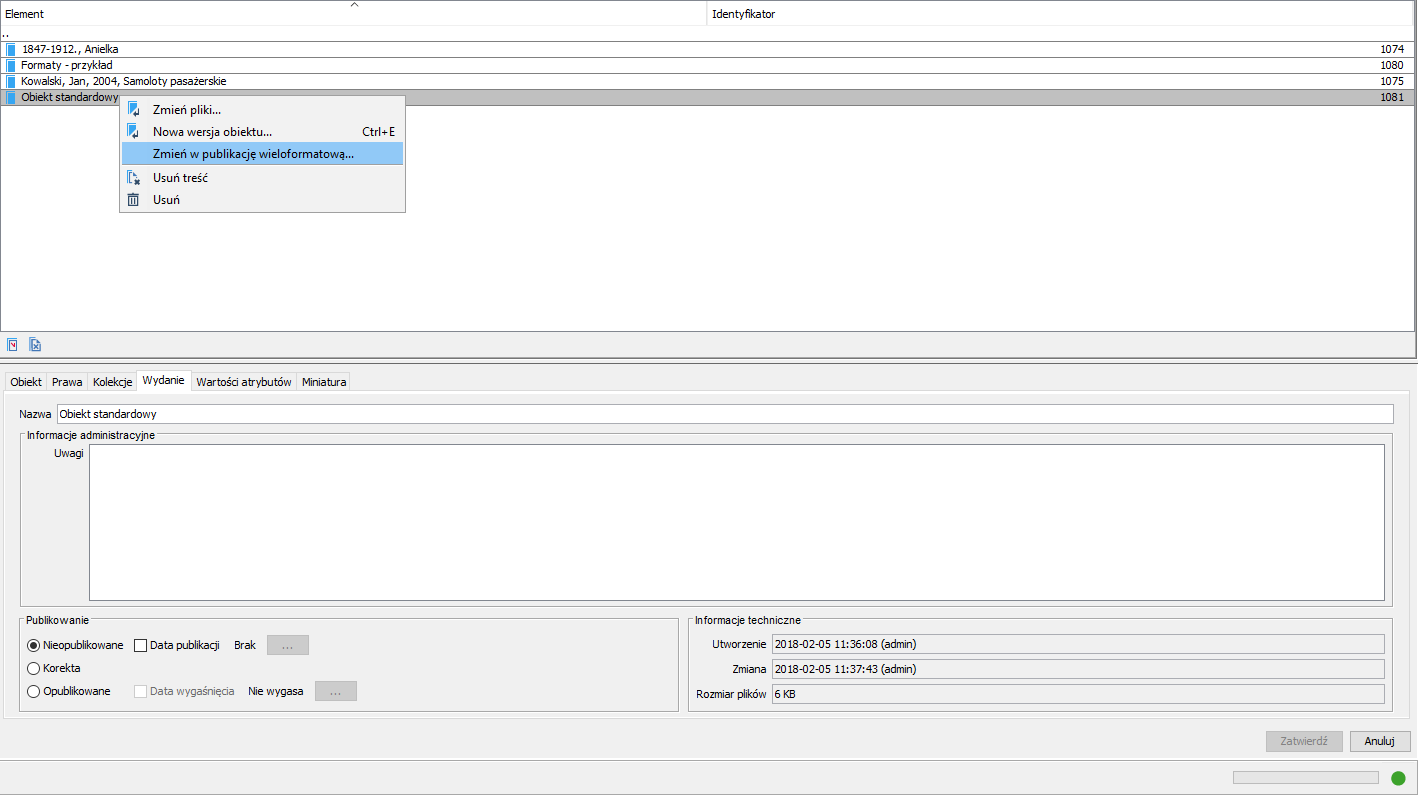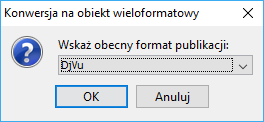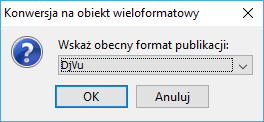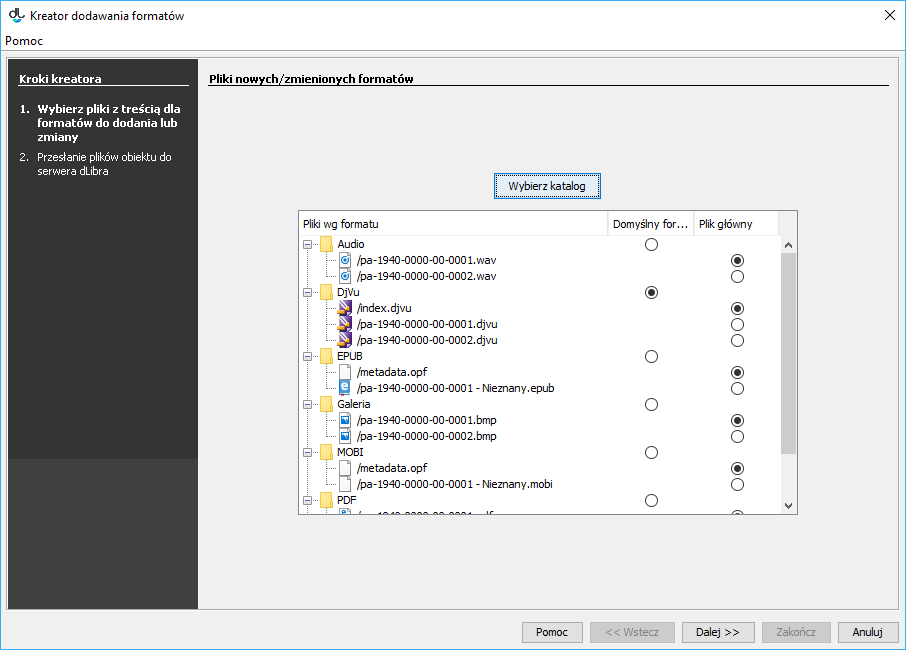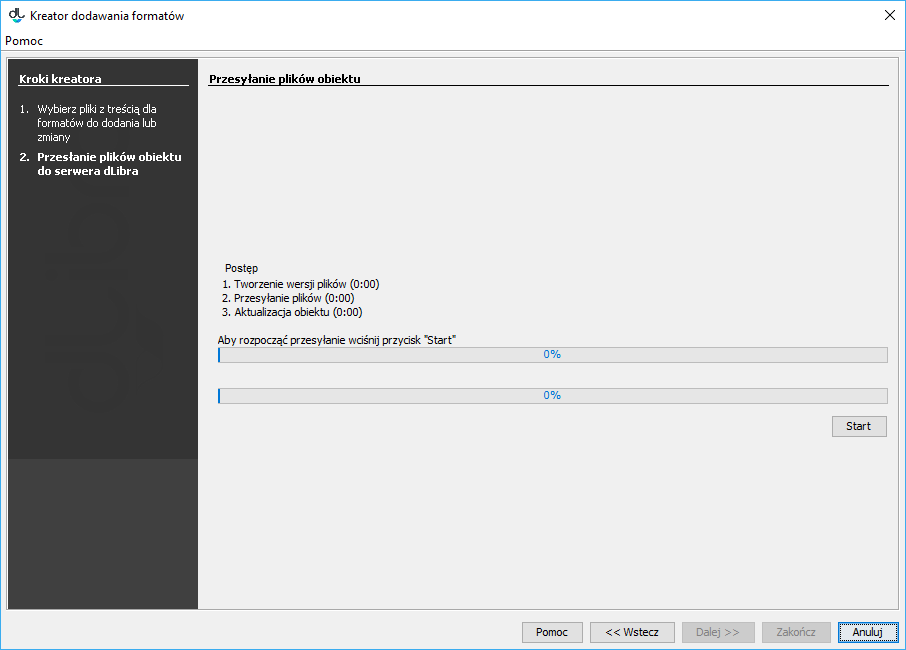...
Aby zamienić obiekt standardowy w obiekt wieloformatowy, należy na liście elementów wybrać katalog lub publikację grupową, w której znajduje się standardowy obiekt i w oknie własności obiektu przejść na zakładkę Wydanie, następnie odpublikować go zaznaczając opcję Nieopublikowane w sekcji publikowanie. Kolejnym krokiem będzie kliknięcie obiektu prawym przyciskiem myszy i wybranie opcji "Zmień w publikację wieloformatową..." (rysunek poniżej).
Kolejny krok to wskazanie nowego formatu dla obecnej zawartości obiektu (rysunek poniżej).
Następnie należy wskazać katalog w którym znajdują się nowe formaty modyfikowanego obiektu, klikając w przycisk wybierz katalog (lista możliwy do wprowadzenia formatów obiektów, została wyszczególniona w punkcie "Możliwe do wprowadzenia formaty plików dla obiektów wieloformatowych"). Rozpoznane formaty plików zostaną wyświetlone w oknie Kreatora dodawania formatów (rysunek poniżej).
Pierwszym krokiem kreatora dodawania formatów jest wybór pliku głównego obiektu (rysunek poniżej). W tym celu należy kliknąć w przycisk wybierz katalog i wskazać katalog na lokalnym dysku komputera w którym znajdują się podkatalogi zawierające obiekty w różnych formatach. Następnie należy wskazać domyślny format obiektu (kolumna domyślny format), który będzie wyświetlany bezpośrednio po kliknięciu w ikonę miniatury obiektu w Aplikacji Czytelnika.
Aplikacja redaktora domyślnie wykrywa plik główny każdego z formatu, ale można to zmodyfikować w kolumnie plik główny dla każdego z formatów.
Po przejściu do kolejnego kroku (przycisk Next) możliwe będzie przesłanie plików obiektu do serwera dLibra (rysunek poniżej).
Modyfikacja plików formatów, obiektu wieloformatowego
...